Colocación de una imagen en Word 2007
Puede mover una imagen en un documento de Word 2007 fácil: Sólo tiene que utilizar el ratón para hacer clic y arrastrar la imagen a donde quieras colocarlo.
Conteúdo
Cómo el gráfico se sienta con el texto - el estilo de ajuste de texto - afecta a dónde y cómo se puede mover la imagen. (Para cambiar el estilo de ajuste de texto, seleccione la imagen, vaya al grupo Organizar de la ficha Formato, y utilice la opción Ajuste del texto.)
La elección de una posición específica de una imagen
Una manera práctica de colocar cualquier gráfico en un punto específico en la página consiste en utilizar el botón de comando de posición, que se encuentra en el grupo Organizar el formato de la ficha Herramientas de dibujo. Al hacer clic en ese botón se muestran las opciones para la colocación de una imagen a la izquierda, derecha, centro, superior o inferior, o una combinación de estos.
Antes de utilizar el botón de comando de posición, zoom out para que la página se llena la pantalla. A continuación se puede ver cómo la elección de diferentes opciones afecta a la disposición.
Para centrar una imagen en línea (que es el estilo de ajuste de texto por defecto), poner la imagen en una línea por sí mismo (un párrafo) y luego centrar esa línea pulsando Ctrl + E.
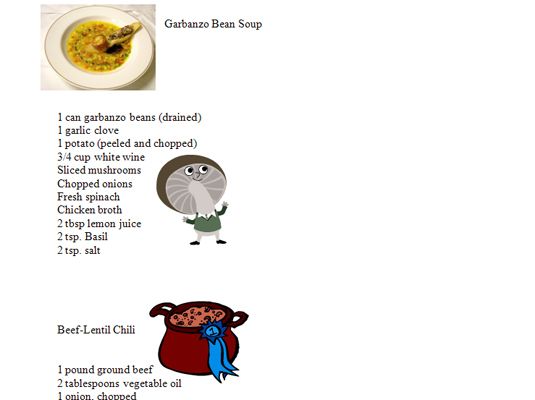
Desvincular una imagen del texto circundante
La mayoría de las imágenes se quedan con el texto que están cerca. Al editar texto, la imagen se mueve hacia arriba o hacia abajo en la página para estar cerca del texto que se coloca en. Cuando se quiere una imagen no para mover con el texto, siga estos pasos:
Haga clic para seleccionar la imagen.
La ficha Formato aparece en la cinta.
En la ficha Formato, en el grupo Organizar, seleccione Opciones de formato de texto Más de envolver.
Aparecerá el cuadro de diálogo Diseño avanzado.
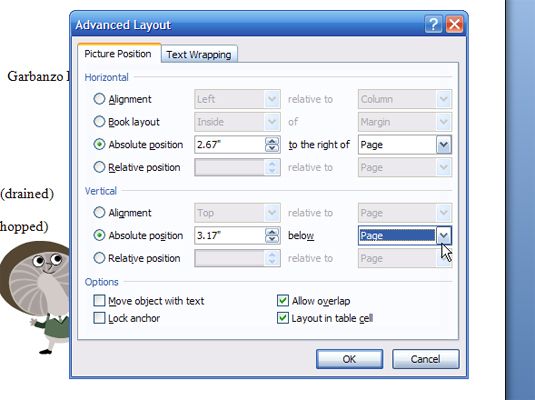
Seleccione la ficha Posición de la imagen, y en el área horizontal, seleccione Posición Absoluta.
Algunas de las otras opciones podrían ser atenuados, lo que hace que no estén disponibles para su selección.
Elija Página de la A la Derecha lista desplegable De.
Página es la segunda opción de la lista.
En el área vertical, seleccione Posición Absoluta.
Algunas de las otras opciones pueden ser atenuados.
Seleccione Página de la lista desplegable siguiente y haga clic en Aceptar.
La imagen está desligado del texto, y usted puede mover libremente.





